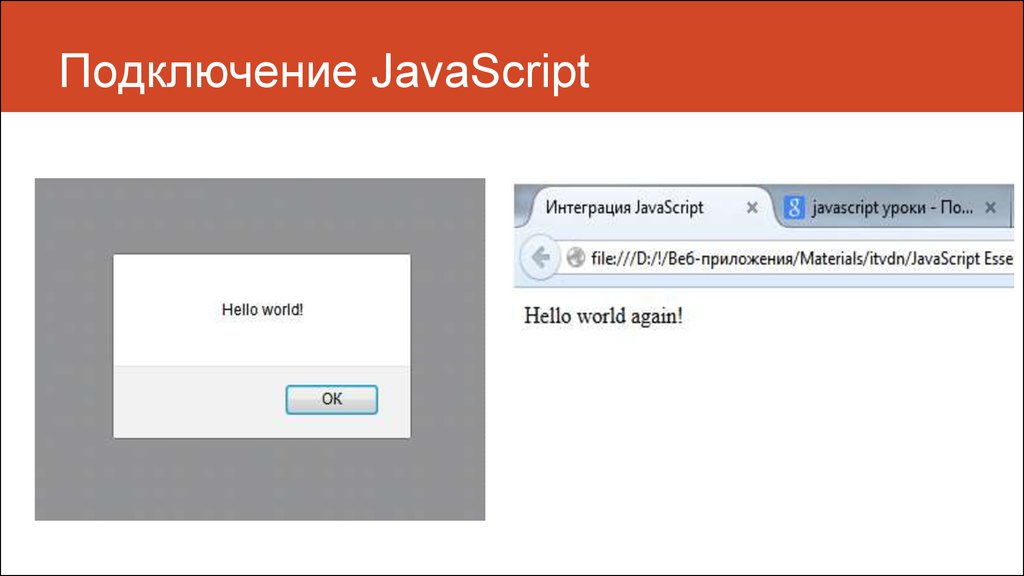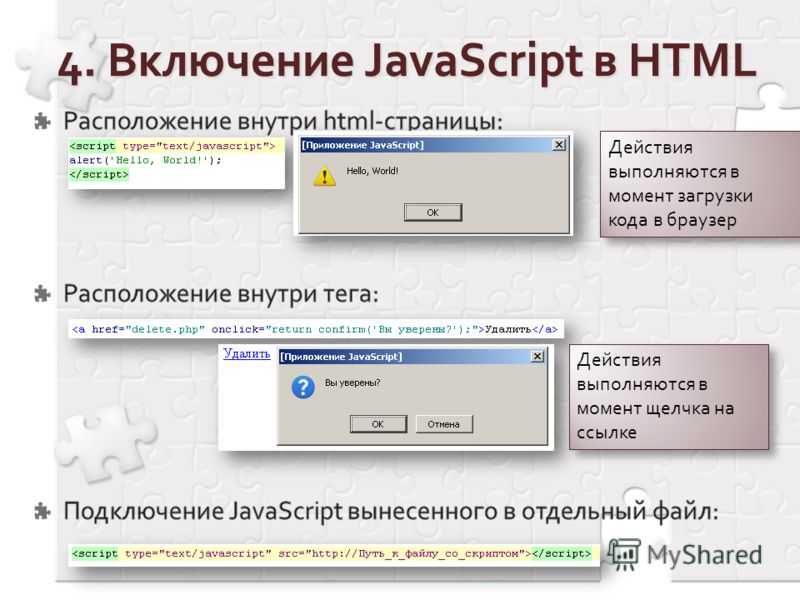Как подключить JS скрипт к HTML
Наиболее популярный стек технологий для современных веб-страниц состоит из HTML, CSS и JavaScript. У каждого из них свое предназначение: CSS для реализации визуальной части веб-сайтов, JavaScript для функциональной части кода, а HTML объединяет эти и другие блоки кода в единую веб-страницу.
Последняя версия HTML (5-я редакция) получила ряд важных обновлений, расширивших ее возможности. Была улучшена работа с DOM, добавлены новые теги и взаимодействие с пользовательскими сценариями. Тем не менее, для реализации сложного веб-программирования по-прежнему необходим JavaScript.
Атрибут скрипта
HTML тесно связан с JavaScript, поэтому в нем есть специальные решения для управления JS кодом. Для ссылки на JS-скрипт у него есть специальный атрибут — script. Этот атрибут дает возможность использовать один и тот же JS-скрипт на разных HTML-страницах. В зависимости от расположения этого атрибута в коде целевой скрипт может вызываться как часть веб-страницы.
Если для веб-страницы требуется сторонний JS-скрипт, этот атрибут помещается внутри атрибута <head>. Одним из примеров этого может быть загрузка специальных шрифтов или рекламных модулей. Также его можно разместить в определенных блоках страницы для экономии ресурсов пользователя. Например, веб-страница может запросить стороннюю службу проверки подлинности только после нескольких неудачных попыток входа в систему.
Синтаксис загрузки JS-скрипта из стороннего источника:
<script src="<address/path>"> </script>
Адрес должен быть полным путем к вашему JS-скрипту. Обратите внимание, что путь должен содержать имя файла, включая его расширение (.js). Также рекомендуется проверить доступность вашего скрипта перед указанием источника веб-страницы. Вы можете сделать это, просто введя предполагаемый путь в адресной строке браузера. При нормальном доступе браузер загрузит ваш скрипт в виде обычного текста.
Вместо адреса вы можете использовать пути к локальным и удаленным веб-ресурсам. Естественно, первый вариант рекомендуется использовать только при тестировании скрипта или на страницах с особым режимом доступа.
Естественно, первый вариант рекомендуется использовать только при тестировании скрипта или на страницах с особым режимом доступа.
Синтаксис загрузки из локального хранилища:
<script src= "./scripts/myScript.js"></script>
Синтаксис загрузки с удаленного хранилища (сервера):
<script src= "https://site.site/scripts/myScript.js">;
Но если запрошенный JS-скрипт находится в той же папке, что и открытый HTML-файл, вместо полного пути к файлу можно указать только его имя:
<script src= "myScript.js"></script>
Устаревший синтаксис
Вы также можете найти много других рекомендаций по синтаксису в Интернете, в частности, по использованию атрибута script. Эта путаница возникла из-за изменений, вносимых в HTML и JavaScript по мере их развития. Рассмотрим самые распространенные из них:
1. Указание типа данных MIME
<script type="text/javascript" src=" https://site.site/scripts/myScript.js" ></script>
Атрибут типа данных MIME используется для обозначения типа, который будет загружен. Это позволяет ускорить «распознавание» мультимедийного файла для дальнейшей работы. В старых версиях нужно было указывать типы данных, чтобы они работали корректно.
В скриптах, написанных в соответствии со стандартами HTML5, все скрипты, загруженные из сторонних источников, по умолчанию будут распознаваться как JS-скрипты. Соответственно, если вы не работаете с устаревшим кодом и не используете скрипты на других языках программирования, то указывать тип скрипта не нужно.
2. Использование text/javascript
Иногда может потребоваться явно указать тип данных MIME для сценария JS. В этом случае не используйте text/javascript, так как это устаревшая практика, которой лучше избегать в современном коде. Вместо этого вы должны использовать атрибут application/javascript:
<script type= application/javascript' src= "https://site.site/scripts/myScript.js"></script>
Основные возможности: Работа со сценариями | Next.js
Примеры- Компонент скрипта
- Диспетчер тегов Google
- Google Analytics
- Пиксель Facebook
- Клерк
- Сегментная аналитика
Компонент Script , next/script , позволяет оптимально загружать сторонние сценарии в любом месте вашего приложения Next.js. Это расширение HTML Каждая из стратегий, предоставляемых компонентом Script, использует наилучшее сочетание React и веб-API, чтобы обеспечить загрузку скриптов с минимальным влиянием на производительность страницы.
Для начала импортируйте компонент next/script :
import Script from 'next/script'
Сценарии страниц
Чтобы загрузить сторонний скрипт по одному маршруту, импортируйте next/script и включите скрипт непосредственно в компонент вашей страницы:
import Script from 'next/script'
функция экспорта по умолчанию Dashboard() {
возвращаться (
<>
<Скрипт src="https://example.com/script.js" />
)
}
Сценарий будет выбран и выполнен только тогда, когда эта конкретная страница загружена в браузере.
Сценарии приложений
Чтобы загрузить сторонний скрипт для всех маршрутов, импортируйте next/script и включите скрипт непосредственно в pages/_app.js :
import Script from 'next/script'
функция экспорта по умолчанию MyApp({ Component, pageProps }) {
возвращаться (
<>
<Скрипт src="https://example. com/script.js" />
<Компонент {...pageProps} />
)
}
com/script.js" />
<Компонент {...pageProps} />
)
}
Этот сценарий будет загружаться и выполняться при доступе к любому маршруту в вашем приложении. Next.js гарантирует, что скрипт будет загружается только один раз , даже если пользователь перемещается между несколькими страницами.
Примечание : вам редко нужно загружать сторонний скрипт для каждой страницы вашего приложения. Мы рекомендуем включать сторонние сценарии только на определенные страницы, чтобы свести к минимуму ненужное влияние на производительность.
Стратегия
Хотя поведение next/script по умолчанию позволяет загружать сторонние сценарии на любой странице, вы можете точно настроить его поведение при загрузке с помощью стратегия свойство:
-
beforeInteractive: загружать сценарий перед любым кодом Next.js и до того, как произойдет гидратация страницы.
-
afterInteractive: ( по умолчанию ) Загрузите скрипт раньше, но после того, как произойдет некоторое увлажнение страницы. -
lazyOnload: Загрузить сценарий позже во время простоя браузера. -
worker: (экспериментальный) Загрузите скрипт в web worker.
См. next/script Справочная документация по API, чтобы узнать больше о каждой стратегии и вариантах ее использования.
Выгрузка скриптов в веб-воркер (экспериментальная версия)
Примечание: Стратегия
workerеще не является стабильной и пока не работает с каталогом. Используйте с осторожностью.app/
Сценарии, использующие стратегию worker , выгружаются и выполняются в веб-воркере с Partytown. Это может повысить производительность вашего сайта, выделив основной поток для остального кода вашего приложения.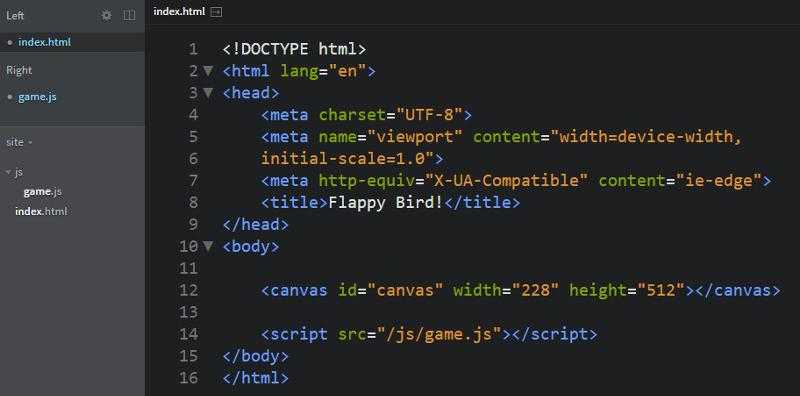
Эта стратегия все еще является экспериментальной и может использоваться только в том случае, если флаг nextScriptWorkers включен в next.config.js :
module.exports = {
экспериментальный: {
следующийScriptWorkers: правда,
},
}
Затем запустите next (обычно npm run dev или yarn dev ), и Next.js проведет вас через установку необходимых пакетов для завершения настройки:
npm run dev # Вы увидите такие инструкции: # # Пожалуйста, установите Partytown, запустив: # # установка npm @builder.io/partytown # # ...
После завершения настройки определение Strategy="worker" автоматически создаст экземпляр Partytown в вашем приложении и выгрузит сценарий в веб-воркер.
Сценарий импорта из 'следующий/скрипт'
функция экспорта по умолчанию Home() {
возвращаться (
<> )}Существует ряд компромиссов,которые необходимо учитывать при загрузке стороннего сценария в веб-воркере. Дополнительную информацию см.в документации по компромиссам Partytown.
Дополнительную информацию см.в документации по компромиссам Partytown.
Встроенные сценарии
Встроенные сценарии или сценарии,не загруженные из внешнего файла,также поддерживаются компонентом сценария.Их можно написать,поместив JavaScript в фигурные скобки:
Или с помощью свойства опасноSetInnerHTML :
Примечание:свойство
idдолжно быть назначено для встроенных скриптов,чтобы Next.js мог отслеживать и оптимизировать скрипт.
Выполнение дополнительного кода
Обработчики событий могут использоваться с компонентом Script для выполнения дополнительного кода после того,как произойдет определенное событие:
onLoad:Выполнение кода после завершения загрузки сценария.
onReady:Выполнять код после завершения загрузки скрипта и каждый раз при монтировании компонента.-
onError: выполнить код, если скрипт не загружается.
Сценарий импорта из 'следующего/сценария'
функция экспорта по умолчанию Page() {
возвращаться (
<>
<Сценарий
src="https://example.com/script.js"
onLoad={() => {
console.log('Сценарий загружен')
}}
/>
)
}
См. справку по API next/script , чтобы узнать больше о каждом обработчике событий и просмотреть примеры.
Дополнительные атрибуты
Существует множество атрибутов DOM, которые можно назначить элементу <Сценарий
src="https://example.com/script.js"
nonce="XUENAJFW"
данные-тест = "скрипт"
/> )
} Справочник по API next/script
Просмотрите API для компонента Script.
Как добавить пользовательские сценарии и стили
В приведенном выше видео показано только то, как глобально добавить CSS и javascript — на все или некоторые страницы сайта — в конфигурации сайта. Часто бывает полезно протестировать код на одной странице перед его глобальным добавлением.
Для добавления CSS или Javascript, применимых ко всему сайту, определенному разделу или определенному типу контента
- Откройте меню администратора и перейдите на экран Сайты и настройки .
- Откройте вкладку Front-End и прокрутите страницу вниз.

- Если раздел Advanced не открыт, откройте его и прокрутите вниз, чтобы увидеть дополнительные параметры.
- Перейдите к вводу Пользовательские сценарии и стили и нажмите + Добавить пользовательские элементы заголовка.
- В получившейся панели присвойте пользовательскому элементу головы значение 9.0019 Внутреннее имя . Полезнее всего называть его по месту применения (например, «Все страницы» или «Раздел новостей»).
- Если вам нужно применить элемент только к определенным страницам вашего сайта, заполните соответствующие поля в разделе Path Request Matcher.
- Методы HTTP — оставьте это поле пустым.
- Шаблон URL-адреса . Если вы хотите ограничить этот CSS или JS определенным разделом сайта (как определено шаблоном URL-адреса), добавьте шаблон URL-адреса, следуя инструкциям.
- Типы контента — если вы хотите ограничить этот CSS или JS определенным типом контента, выберите его здесь.

- Остановить обработку? - это не обычно. Оставьте как есть, если у вас нет особой потребности в этом, и вы можете протестировать его применение.
- В разделе Elements нажмите кнопку + Добавить .
- Выберите тип добавляемого элемента. Это означает, что любой ввод, который вы добавите на следующих шагах, будет заключен в этот элемент.
- Элемент стиля -

 site/scripts/myScript.js"
></script>
site/scripts/myScript.js"
></script>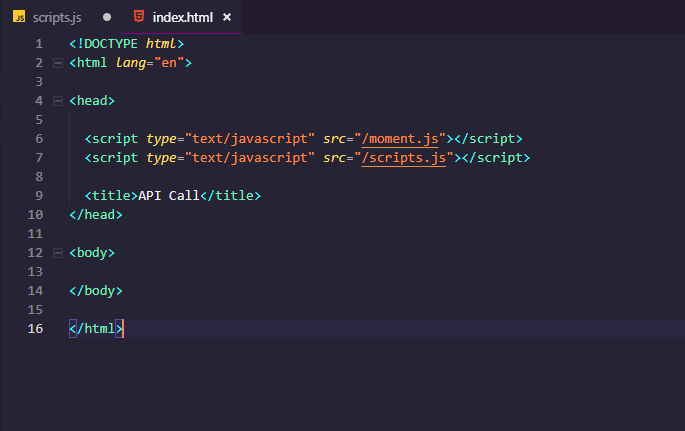 site/scripts/myScript.js"></script>
site/scripts/myScript.js"></script>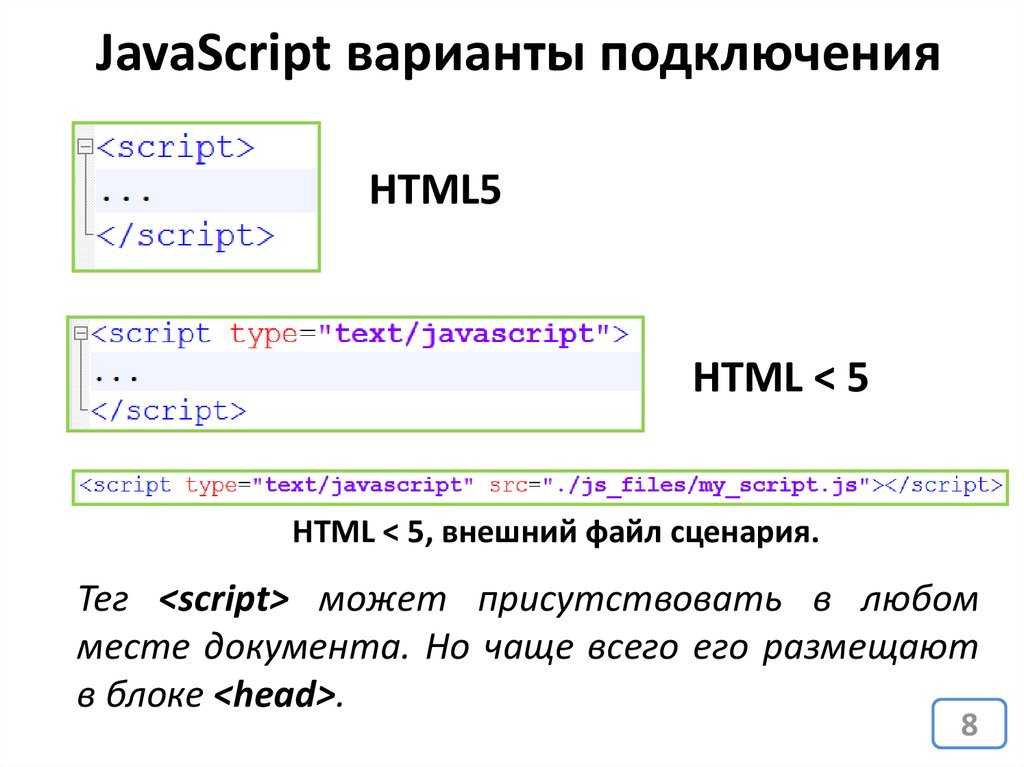 com/script.js" />
<Компонент {...pageProps} />
)
}
com/script.js" />
<Компонент {...pageProps} />
)
}